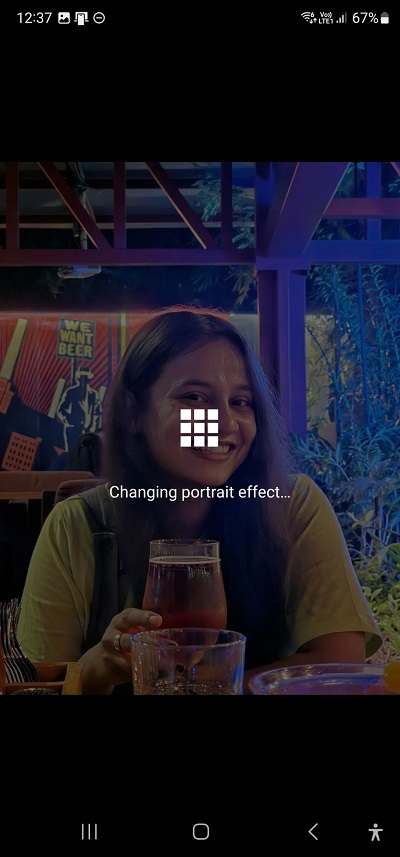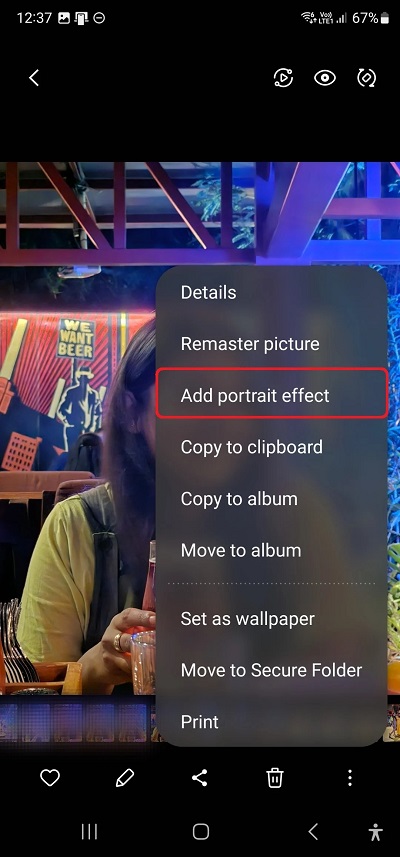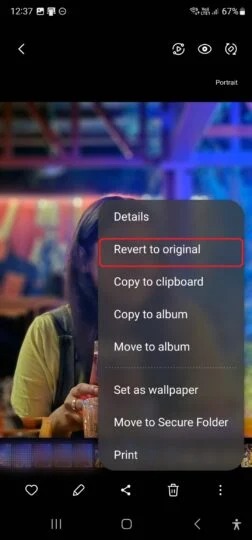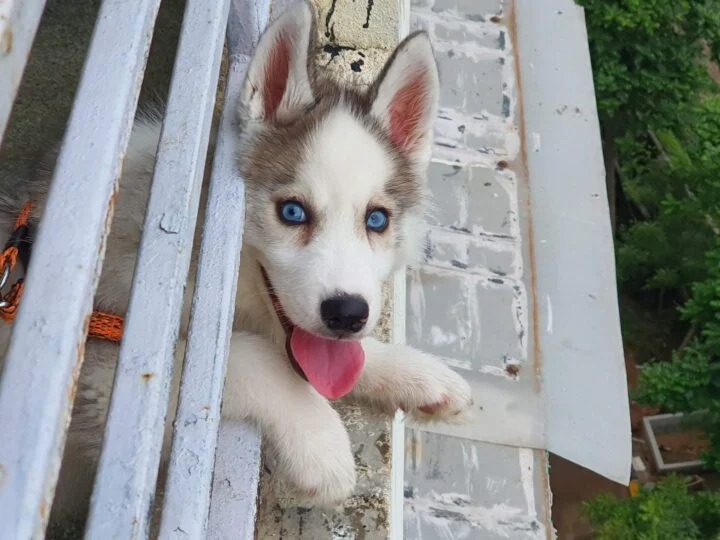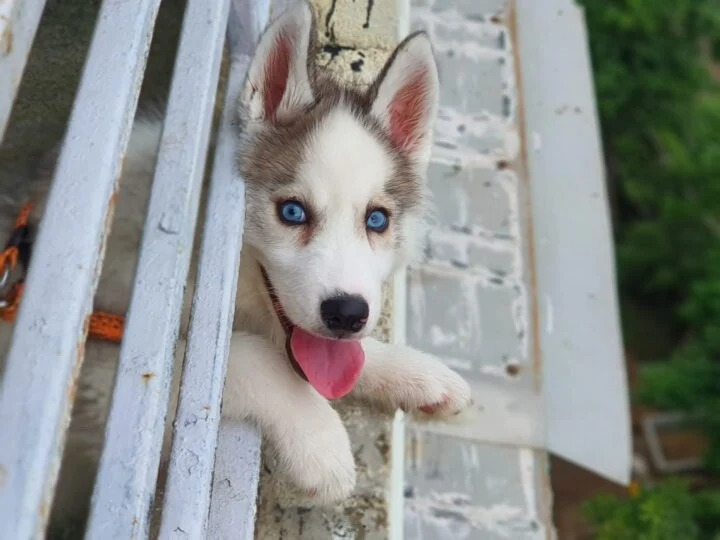گوشیهای هوشمند سامسونگ، همانند محصولات دیگر برندها، دارای حالت پرتره اختصاصی در دوربین هستند که به شما امکان میدهد برای داشتن عکسهای هنری و زیبا، پسزمینه تصویر را محو کنید. برای این کار میتوانید از بین جلوههای مختلف تار شدن پسزمینه، یکی را انتخاب کنید؛ همچنین امکان تنظیم شدت تار شدن پسزمینه وجود دارد.
در اینجا یک تفاوت بین سامسونگ و سایر برندها وجود دارد؛ آیا میدانستید که در اکثر گوشیها و تبلتهای گلکسی که از نسخههای اخیر Samsung One UI استفاده میکنند، میتوانید افکت پرتره را به عکسهایی که با استفاده از حالت Portrait دوربین نگرفتهاید، یا حتی عکسهایی که از دیگران گرفتهاید یا از اینترنت دانلود کردهاید اضافه کنید؟
این ویژگی در دستگاههای گلکسی دارای One UI نسخه 4.1 و جدیدتر موجود است و به شما امکان میدهد تاری پسزمینه را به هر یک از عکسهای گالری گوشی اضافه کنید. با این حال، یک نکته وجود دارد: برخلاف حالت پرتره دوربین، برنامه گالری فقط به شما امکان میدهد جلوه پرتره را به عکس افراد (اعم از واقعی و ساختگی، مانند مجسمهها) و حیوانات اضافه کنید.
در واقع این ویژگی تنها زمانی کار میکند که تلفن بتواند چهرهها یا حیوانات را در عکس تشخیص دهد. در این صورت میتوانید شدت تاری پسزمینه را تغییر دهید اما جلوههای مختلفی از تار شدن را که در حالت پرتره دوربین موجود است، در اینجا وجود ندارد. در نهایت، این روش تشخیص چهره گاهی اوقات ممکن است به خوبی کار نکند، اگرچه در بیشتر موارد بسیار خوب عمل میکند.
روش محو کردن پس زمینه در عکسهای موجود در گوشیها و تبلتهای گلکسی
برای افزودن افکت پرتره به تصاویر ذخیره شده در گوشی یا تبلت خود، تنها کاری که باید انجام دهید این است که برنامه گالری را باز کنید، عکس مورد نظر را انتخاب و باز کنید، روی سه نقطه در گوشه پایین سمت راست (در کنار دکمه حذف) ضربه بزنید و از میان گزینه های نمایش داده شده، Add portrait effect را انتخاب کنید.
وقتی که این کار را انجام دادید، تلفن شروع به پردازش تصویر و اسکن چهره (اعم از انسان و حیوان) در عکس میکند و در صورت شناسایی، به شما امکان میدهد تا شدت تار شدن را تنظیم کنید. سپس میتوانید با ضربه زدن روی دکمه Save/Apply در بالای صفحه، عکس را ذخیره کنید.
به طور پیشفرض، نسخه تازه عکس با زمینه تار شده، جایگزین عکس موجود میشود، اما میتوانید با باز کردن عکس، ضربه زدن روی سه نقطه عمودی و انتخاب Revert to original، آن را به نسخه اصلی برگردانید. اگر نمیخواهید عکس موجود را جایگزین کنید، میتوانید خیلی راحت روی سه نقطه عمودی کنار دکمه Save/Apply ضربه بزنید و گزینه Save as copy را انتخاب کنید تا به عنوان یک تصویر جدید ذخیره شود.
برتریهای افکت پرتره در گالری نسبت به حالت پرتره دوربین
ویژگی افزودن جلوه پرتره در برنامه گالری چند مزیت دارد که در حالت پرتره دوربین نخواهید یافت. بزرگترین مزیت این است که با عکسهای گرفته شده در هر سطح بزرگنمایی کار میکند. در حالی که در دوربین بیشتر گوشیهای گلکسی فقط زوم 1x تا 3x پیدا میکنید. اگر مثلاً یک پرچمدار Galaxy S Ultra دارید، میتوانید تاری پسزمینه را فقط به عکسهای گرفته شده با بزرگنمایی 3 برابر اضافه کنید.
همچنین این قابلیت گالری برای عکسهای گرفته شده با دوربین فوق عریض هم کار میکند، چیزی که در حالت دوربین پرتره امکان ندارد. هر چند عکسهای فوق عریض با اعمال این افکت به خوبی عکسهای معمولی به نظر نمیرسند.
همانطور که قبلا گفته شد، میتوانید افکت پرتره را به هر تصویری، بدون توجه به منبع دریافت آن اضافه کنید، البته در صورتی که چهرهها یا حیوانات شناسایی شوند. این افکت به صورت دستهجمعی هم کار میکند حتی زمانی که چندین نفر در عکس هستند، میتواند پسزمینه را محو کند.
این مطلب را نیز بخوانید: لیست قیمت گوشیهای سامسونگ در بازار ایران
این مطلب را نیز بخوانید: بهترین گوشی سامسونگ در ردههای قیمتی مختلف
در پایان، چند نمونه از عکسهای تار شده با استفاده از ویژگی افزودن جلوه پرتره را مرور میکنیم. تصویر اصلی در سمت چپ و نسخه پرتره در سمت راست قرار دارد.